valószínűleg hallottál már a WordPress – ről. Végül is ez a legnépszerűbb elérhető blogolási platform. A WordPress azonban nem csak blogolásra szolgál. Ez egy hasznos tartalomkezelő rendszer, amely könnyen használható webhelyek létrehozására.
ha csatlakozni szeretne a tömegekhez, és weboldalt szeretne létrehozni anélkül, hogy webdesign szoftverbe kellene fektetnie, vagy webdesignert kellene bérelnie, akkor érdemes megfontolni a WordPress használatát.
most az a rész, ahol elmondjuk, hogy fantasztikus WordPress tárhelyet kínálunk egy kattintással telepítővel, hogy pillanatok alatt beállíthassa Önt.
nézze meg a WordPress csomagok kínálatát itt!
tehát mi a különbség egy weboldal és egy blog között, és kiterjesztésként a különbség egy weboldal és egy blogbejegyzés között?

weboldalak vs blogok
definíció szerint a weboldal “olyan hely a világhálón, amely információkat tartalmaz egy személyről, szervezetről stb., és ez általában sok Weboldalból áll, amelyekhez hiperhivatkozások csatlakoznak, “míg a blog” olyan webhely, amelyen valaki személyes véleményekről, tevékenységekről és tapasztalatokról ír.”
bár ezek a meghatározások azt sugallják, hogy a különbség sok köze van az üzleti és a személyes használathoz, ez nem egészen pontos. Végül is egy vállalkozásnak lehet blogja, egy személynek pedig weboldala.
egy weboldal esetében az oldalak általában statikusabbak. Előfordulhat például, hogy egy üzleti webhelyen van egy kezdőlap / üdvözlő oldal, Rólunk oldal, termékek és szolgáltatások oldal, valamint egy GYIK oldal, amelyek mindegyike hónapokig változatlan marad.
ezzel szemben egy üzleti blog folyamatosan frissül új bejegyzésekkel. A blog” Kezdőlap ” oldala általában a legújabb bejegyzést jeleníti meg. A blogok dinamikusabbak, mint a weboldalak. A blogok arra is ösztönzik a látogatókat, hogy megjegyzéseket hagyva lépjenek kapcsolatba.
a WordPress használatával kétféle tartalmat hozhat létre: oldalakat és bejegyzéseket. Az oldalak hagyományosak, statikus weboldalak, míg a bejegyzések időbélyegzett bejegyzések, amelyeket a blogokra helyeznek.
ha a WordPress-t szabványos webhely létrehozására használja, nem pedig blogot, bármikor új oldalt hoz létre, akkor az “új oldal hozzáadása” lehetőséget választja az “új bejegyzés hozzáadása” helyett.”
összefüggő: a WordPress teljes útmutatója
weboldal létrehozása a WordPress használatával
először telepítenie kell a WordPress-t a webtárhely-csomagjára. Ez manuálisan is elvégezhető, vagy ha LCN.com, használhatja az egy kattintással telepíthető alkalmazást.
még a kézi telepítés is meglehetősen egyszerű; először néhány dologra lesz szüksége:
- a gazdagép FTP adatai (host, user and pass)
- MySQL database access
- WordPress telepítőfájlok (elérhető itt)
Ezután kövesse a WordPress ‘híres 5 perces telepítését’ itt.
most, hogy telepítette a WordPress programot, kezdjük el létrehozni a statikus webhelyet!
alapértelmezés szerint a WordPress létrehoz egy blogot, hogy az összes bejegyzés megjelenjen a főoldalon. Ezt meg kell változtatnia úgy, hogy először létrehoz egy statikus oldalt, majd beállítja kezdőlapként. A WordPress támogatás szerint itt van, hogyan:
- jelentkezzen be a WordPress oldalába
- kattintson a következő oldalakra > Új hozzáadása
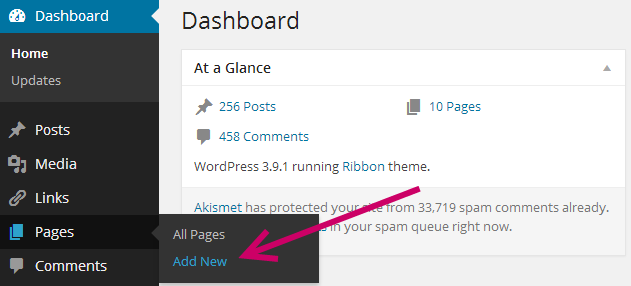
- adj neki egy címet, mint például a “Home”, és írja be az üdvözlő üzenetet

- tegye közzé a kezdőlapot a Közzététel gombra kattintva
- kattintson a bejegyzésekre > Új hozzáadása
- adjon meg egy címet, például “Blog” címet, és ne aggódjon A tartalom hozzáadása miatt
- tegye közzé a “Blog” oldalt a Közzététel gombra kattintva
- kattintson a Beállítások gombra > olvasás
- olvasás alatt Beállítások, meg kell változtatnia az első oldal megjelenítését úgy, hogy egy statikus oldal jelenjen meg.
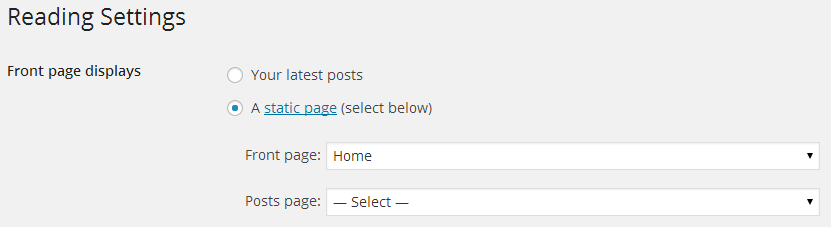
- alatt Címlap, válassza a ” itthon.”
- a hozzászólások oldalon válassza a “Blog” lehetőséget.”
összefüggő: a WordPress áttelepítése egy új gazdagépre
ha nem szándékozik blogbejegyzéseket hozzáadni a webhelyéhez, akkor azt is meg kell győződnie arról, hogy a “Blog” nem jelenik meg a menüben. Ehhez megy megjelenés > menük, majd eltávolítja Blog a főmenüből. Kattintson A Mentés Menüre.
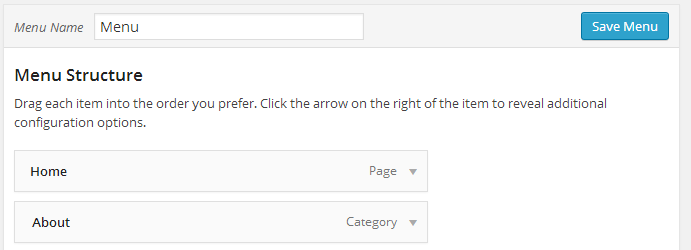
statikus oldalak hozzáadása
most, hogy a WordPress webhelyének statikus kezdőlapja van blog megjelenítés nélkül, itt az ideje, hogy még több statikus oldalt adjon hozzá. Kattintson a > Új hozzáadása elemre, és hozza létre a következő oldalt, például ‘rólunk’ vagy ‘GYIK’.
adja meg az oldalnak a megfelelő címet, és írja be a szöveget a fő tartalomszerkesztőbe. Kattintson a Közzététel gombra, ha elégedett a tartalommal.
Megjegyzések kikapcsolása
végül érdemes lehet kikapcsolni a megjegyzéseket. Ehhez lépjen a Beállítások > Vita elemre, majd törölje a jelölést “Megjegyzések engedélyezése”.
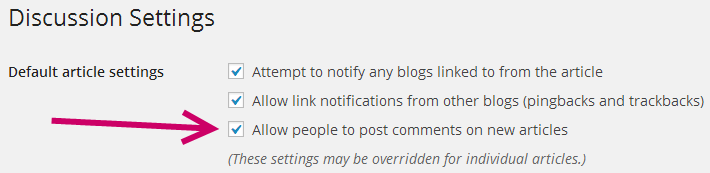
ez nagyjából egy statikus weboldal létrehozásához a WordPress használatával. Eltávolítottuk az összes blogstílus elemet, és most új oldalakat hozhat létre, és szerkesztheti tartalmát tetszés szerint – webdesigner nélkül.
a WordPress CMS / statikus webhelyként való használatával kapcsolatos további információkért nézze meg ezeket a nagyszerű forrásokat.
http://codex.wordpress.org/New_To_WordPress_-_Where_to_Start
http://codex.wordpress.org/Creating_a_Static_Front_Page
